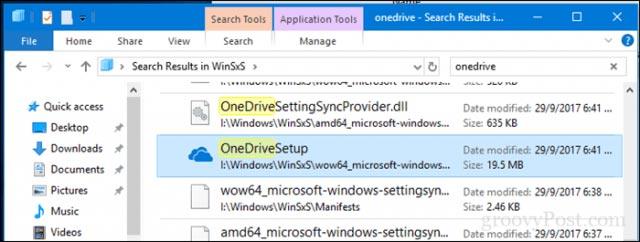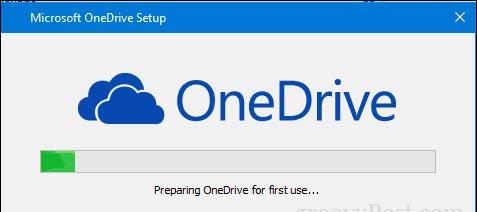Az elmúlt néhány évben, ahogy egyre nagyobb az igény a magánszemélyek és a vállalkozások felhőalapú tárolására, a Microsoft OneDrive hasznos és különösen stabil szolgáltatássá vált. Mivel ez egy Microsoft termék, a OneDrive a Windows 10-be lesz beépítve, mint más szokásos szoftverek, ezért előfordulhatnak olyan esetek is, amikor el szeretné távolítani, majd újratelepíteni szeretné ezt a szoftvert. Szerencsére a OneDrive újratelepítése meglehetősen gyorsan és egyszerűen elvégezhető, és nem okoz gondot a hálózati sávszélességgel. Valójában a Windows 10 tartalmazza a OneDrive telepítőjének integrált példányát, amelyet azonnal elindíthat anélkül, hogy újra le kellene töltenie a Microsofttól. Ebben a cikkben a quantrimang megmutatja, hogyan találhatja meg a OneDrive telepítőjét Windows 10 rendszeren.
A Microsoft OneDrive eltávolítása vagy újratelepítése Windows 10 rendszerben
Mint említettük, a OneDrive előre telepítve lesz a Windows 10 rendszeren. Ha azonban véletlenül összeomlik, leáll, vagy "véletlenül törlődik", akkor a OneDrive-t közvetlenül a Microsofttól töltheti le. De van egy egyszerűbb módja is, vagyis a Microsoftba épített OneDrive telepítés azonnali használata. Először nyissa meg a File Explorer > This PC menüpontot , és nyissa meg a rendszermeghajtót, amelyre a Windows 10 telepítve van (általában C:\ ). Nyissa meg a Windows mappát , majd nyissa meg a WinSxS mappát . A keresőmezőbe írja be a onedrive kulcsszót , majd várja meg, amíg megjelenik a OneDriveSetup telepítőfájlja .
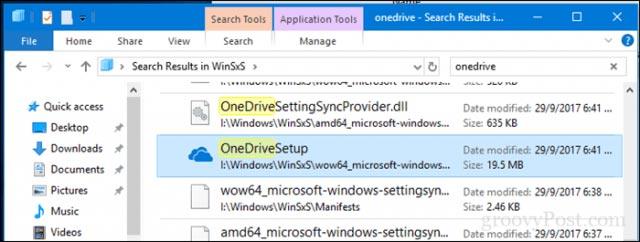
Ha ezt megtalálta, kattintson rá duplán a telepítési folyamat elindításához, majd egyszerűen kövesse az utasításokat. A OneDrive újratelepítése ilyen egyszerű
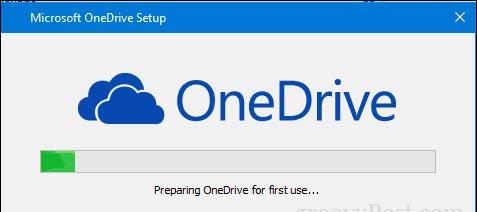
Hasonlóképpen, a OneDrive eltávolítása is nagyon egyszerű. Lépjen a Start menü Beállítások > Alkalmazások > Alkalmazások és funkciók menüpontjára . Ezután görgessen le a OneDrive- hoz , jelölje ki, majd kattintson az Eltávolítás elemre .

Megjegyzés: ez az útmutató csak a Microsoft asztali verziójára vonatkozik. Emellett a Microsoft a OneDrive alkalmazás Windows 10 rendszerhez készült modern verzióját is kínálja, amelyet a Microsoft Store-ból tölthet le. Az előző cikkben bemutattuk Önnek a " Tippek a OneDrive online tárhelyszolgáltatás jobb használatához ", amelyből megtudhatja, hogyan lehet teljes mértékben kihasználni a felhőalapú tárolási eszköz "erejét". Ez a hasznos felhő!